- Jeśli Menedżer urządzeń wyświetla wiele klawiatur, prawdopodobnie wszystkie są powiązane z klawiaturą podstawową.
- Wiadomo, że niektóre klawiatury tworzą własne wersje w celu wykrywania i przetwarzania jednoczesnego naciskania klawiszy.
- Aby rozwiązać problem, wprowadź zmiany w Edytorze lokalnych zasad grupy lub wypróbuj inne metody wymienione tutaj.
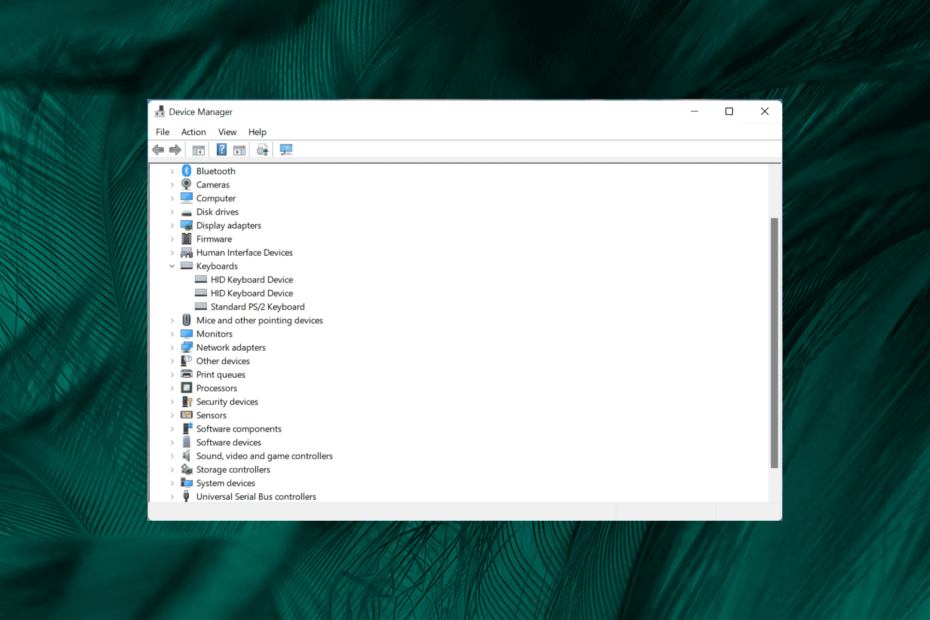
XZAINSTALUJ KLIKAJĄC POBIERZ PLIK
To oprogramowanie będzie utrzymywać Twoje sterowniki w gotowości, chroniąc w ten sposób przed typowymi błędami komputera i awariami sprzętu. Sprawdź teraz wszystkie sterowniki w 3 prostych krokach:
- Pobierz poprawkę sterownika (zweryfikowany plik do pobrania).
- Kliknij Rozpocznij skanowanie znaleźć wszystkie problematyczne sterowniki.
- Kliknij Zaktualizuj sterowniki aby uzyskać nowe wersje i uniknąć nieprawidłowego działania systemu.
- DriverFix został pobrany przez 0 czytelników w tym miesiącu.
Menedżer urządzeń pomaga zidentyfikować różne urządzenia peryferyjne podłączone do komputera. Są one wymienione w różnych kategoriach. Ale wielu zgłosiło, że Menedżer urządzeń wyświetlał wiele klawiatur.
Po pierwsze, nie ma się czym martwić. Posiadanie wielu klawiatur na liście jest całkowicie normalne i nie wpływa na wydajność systemu.
Dowiedzmy się wszystkiego o posiadaniu wielu klawiatur na liście i najlepszych rozwiązaniach dla nich.
Dlaczego mam wiele klawiatur w Menedżerze urządzeń?
Zanim do tego dojdziemy, musisz zrozumieć, czym jest N-key rollover. Jest to zdolność klawiatury do odczytywania wielu naciśnięć klawiszy jednocześnie. N oznacza tutaj liczbę klawiszy, które można skutecznie wcisnąć razem.
Aby to osiągnąć, producenci konfigurują klawiaturę do obsługi wielu wersji samej siebie. Jeśli zastanawiałeś się, dlaczego mam tak wiele urządzeń zgodnych z HID (lub duplikaty urządzeń interfejsu HID) w systemie Windows 10, to jest powód.
Jak znaleźć klawiaturę w Menedżerze urządzeń?
Aby znaleźć go w Menedżerze urządzeń, po prostu kliknij dwukrotnie na Klawiatury wpis, a wszystkie te zostaną teraz wymienione.
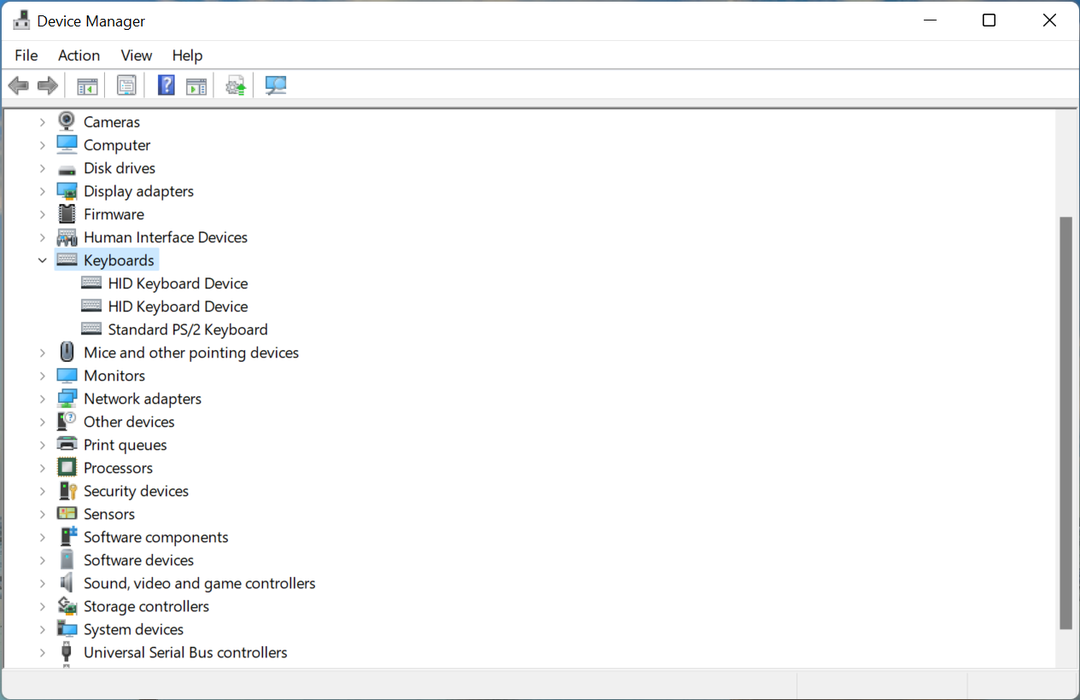
Jak pozbyć się wielu klawiatur w Menedżerze urządzeń?
1. Odłącz dodatkowe klawiatury
Wielu graczy korzystających z laptopa często ma podłączoną zewnętrzną klawiaturę do gier, co zwiększa całkowitą liczbę do dwóch. A potem pojawia się urządzenie klawiatury HID, prowadzące do wielu wpisów na klawiaturze.
Po prostu odłącz pozostałe klawiatury od komputera i uruchom go ponownie. Nie miałbyś teraz 2 klawiatur w Menedżerze urządzeń.
- 3 proste kroki, aby naprawić brak przeglądarki Internet Explorer w systemie Windows 10
- Uszkodzona baza danych Active Directory [poprawka technika do zastosowania]
2. Zweryfikuj sterowniki klawiatury za pomocą dedykowanego narzędzia
Możesz także użyć narzędzia sterownika, które wykrywa rzeczywisty sprzęt klawiatury i weryfikuje jego sterowniki. Sugerujemy DriverFix, ponieważ jest lekki i łatwy w użyciu.
Przed uruchomieniem narzędzia zalecamy odłączenie wszelkich dodatkowych klawiatur (jak pokazano powyżej). Możesz także odinstalować wszystkie klawiatury w Menedżerze urządzeń.
W ten sposób zaczniesz od nowa. DriverFix wykryje tylko klawiaturę, która jest aktualnie podłączona do komputera, a następnie użyje obszernej bazy danych sterowników, aby znaleźć pasujący sterownik i zainstalować go.
⇒Pobierz poprawkę sterownika
3. Usuń na stałe klawiaturę HID
- Uruchom Menadżer urządzeń i kliknij dwukrotnie na Klawiatury wejście.
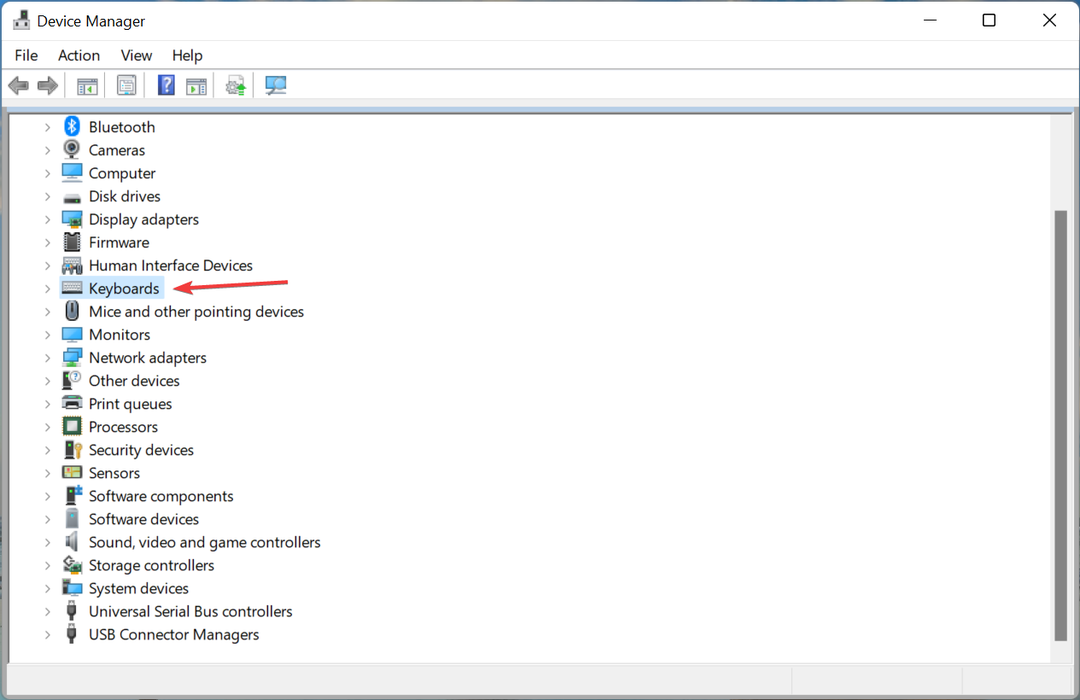
- Kliknij prawym przyciskiem myszy Urządzenie z klawiaturą HID i wybierz Odinstaluj urządzenie.
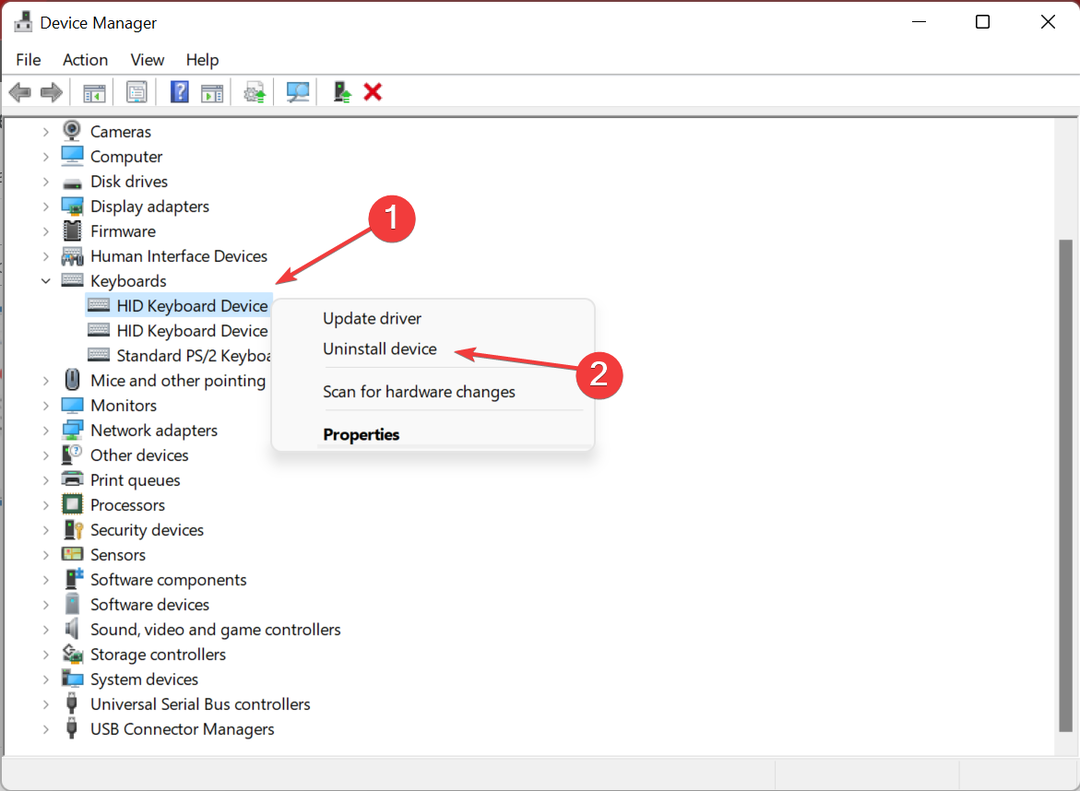
- Potwierdź akcję i zrób to dla innych podobnych wpisów.
- Teraz naciśnij Okna + R aby uruchomić Uruchom, wpisz gpedit.msci kliknij OK.
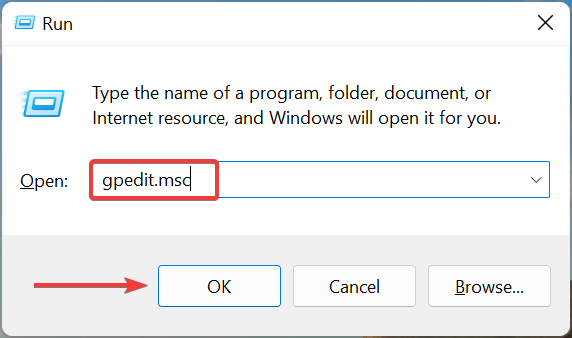
- Kliknij dwukrotnie Szablony administracyjne a potem dalej System.
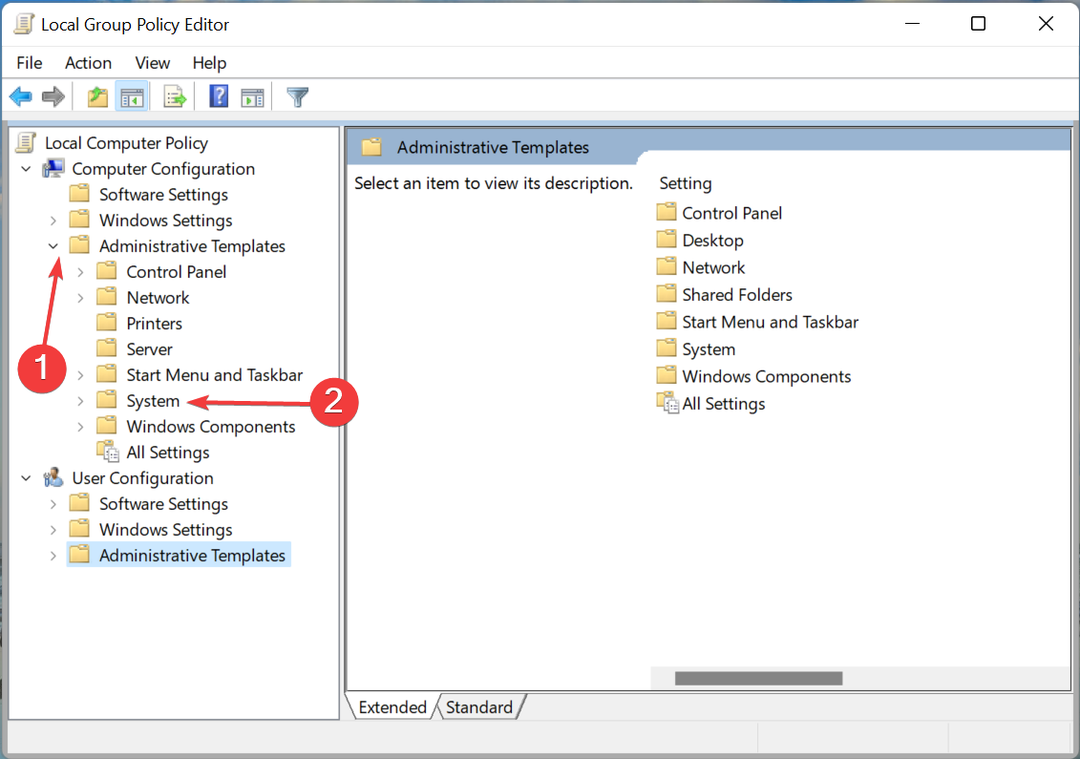
- Następnie kliknij dwukrotnie Ograniczenia dotyczące instalacji urządzeń pod Instalacja urządzenia, a następnie dalej Blokuj instalację urządzeń, które nie są opisane w innych ustawieniach zasad polityka po prawej stronie.
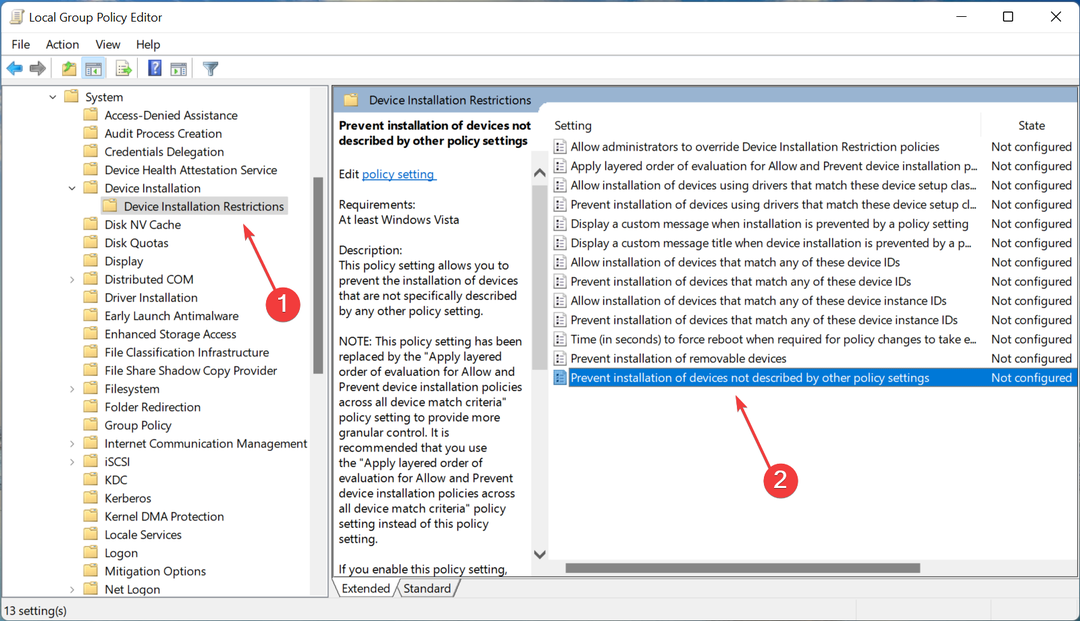
- Wybierz opcję dla Włączać i kliknij OK na dole, aby zapisać zmiany.
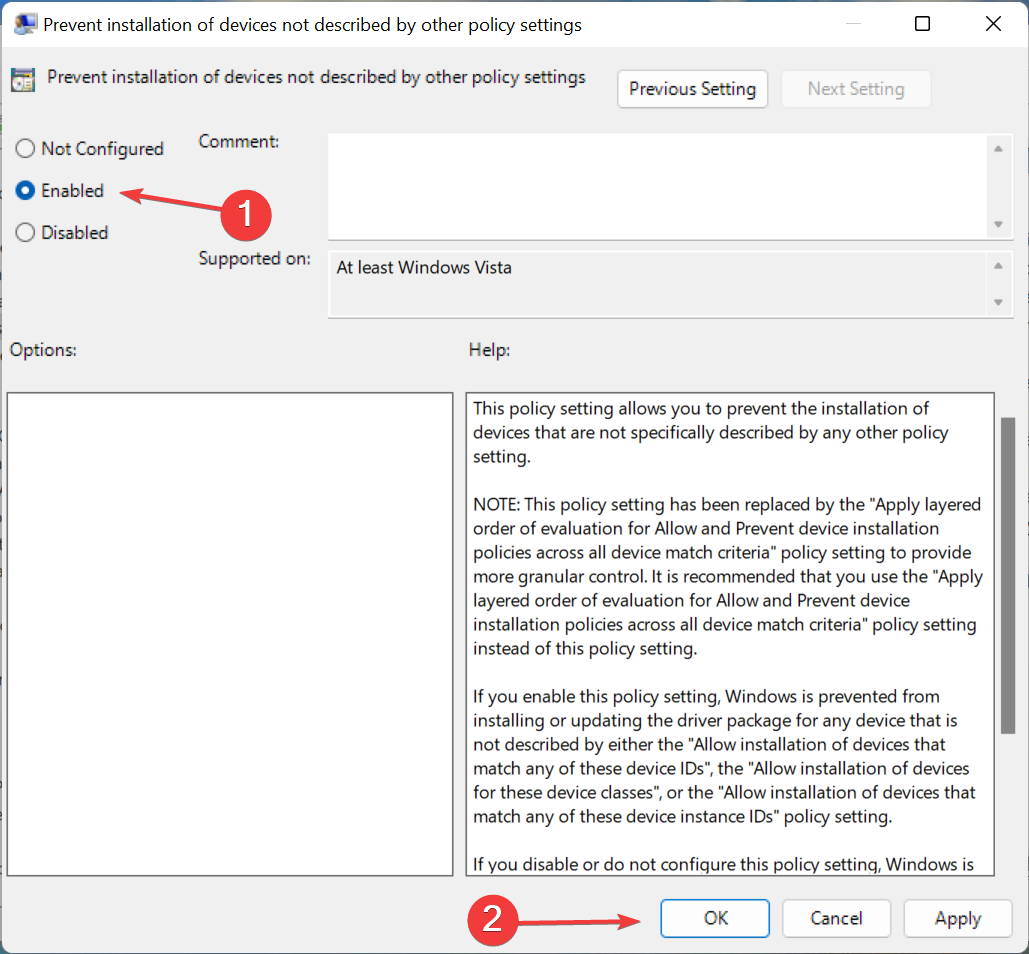
System Windows nie powinien już instalować wielu klawiatur, a następnie nie pojawią się one w Menedżerze urządzeń. Dowiedz się również, jak sprawdź dzienniki Menedżera urządzeń w systemie Windows 11.
Powiedz nam, która poprawka zadziałała dla Ciebie w sekcji komentarzy poniżej.
 Nadal masz problemy?Napraw je za pomocą tego narzędzia:
Nadal masz problemy?Napraw je za pomocą tego narzędzia:
- Pobierz to narzędzie do naprawy komputera ocenione jako świetne na TrustPilot.com (pobieranie rozpoczyna się na tej stronie).
- Kliknij Rozpocznij skanowanie aby znaleźć problemy z systemem Windows, które mogą powodować problemy z komputerem.
- Kliknij Naprawić wszystko rozwiązać problemy z opatentowanymi technologiami (Ekskluzywny rabat dla naszych czytelników).
Restoro zostało pobrane przez 0 czytelników w tym miesiącu.


